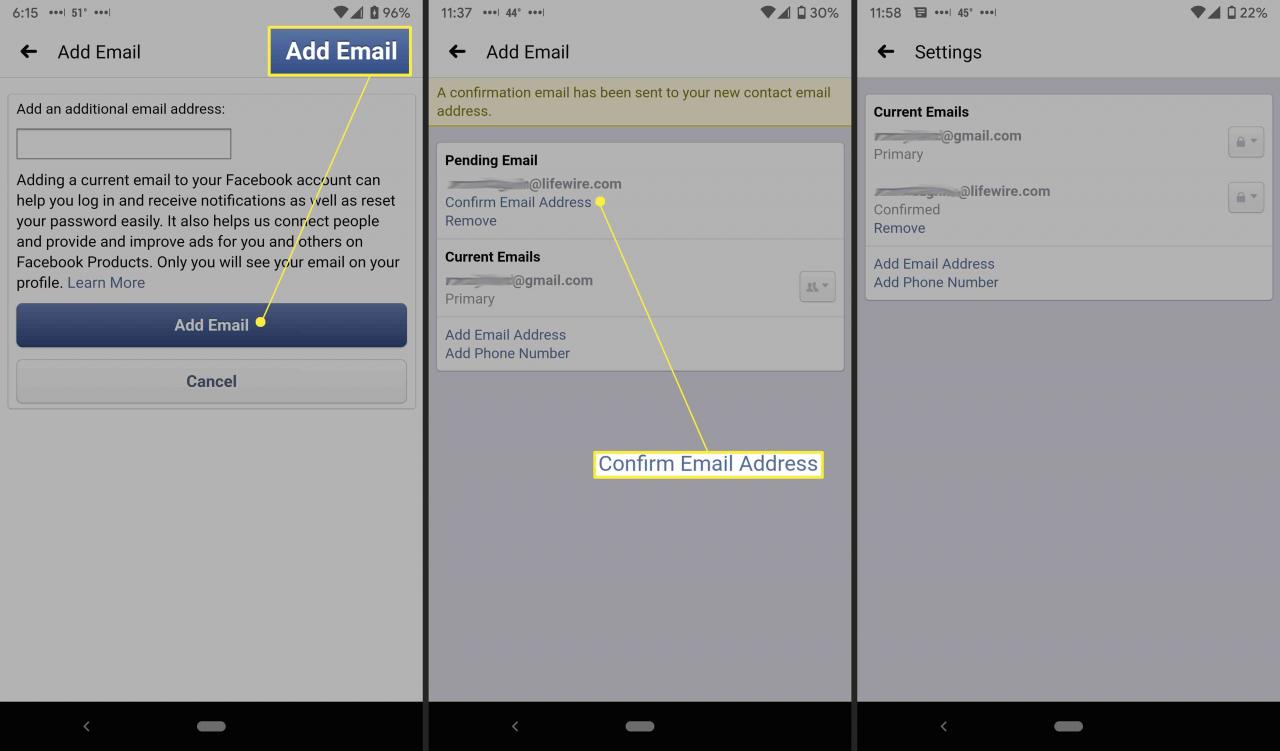Så du vill ändra din e-postadress på Facebook. Kanske har ditt Facebook-konto brutits eller kapats. Du kanske bytte till en ny e-postleverantör och du måste uppdatera din information. Oavsett orsaken kan du ändra e-postadressen som är kopplad till ditt Facebook-konto i några steg. Här är hur.
Om ditt konto har hackats bör du också ändra ditt Facebook-lösenord.
Dessa instruktioner gäller för alla internetanslutna datorer, smartphones eller surfplattor.
Hur du ändrar din Facebook-e-post på vilken dator som helst
Du kan ändra din e-postadress från vilken dator som helst, oavsett om det är en Mac-, Windows- eller Linux-maskin med din favoritwebbläsare.
För att ändra den e-postadress du använder med Facebook och ställa in den som den primära adressen från en dator:
-
Välj den högst upp till höger på Facebook-sidan nedåtpiloch sedan Inställningar och sekretess, sedan inställningar.
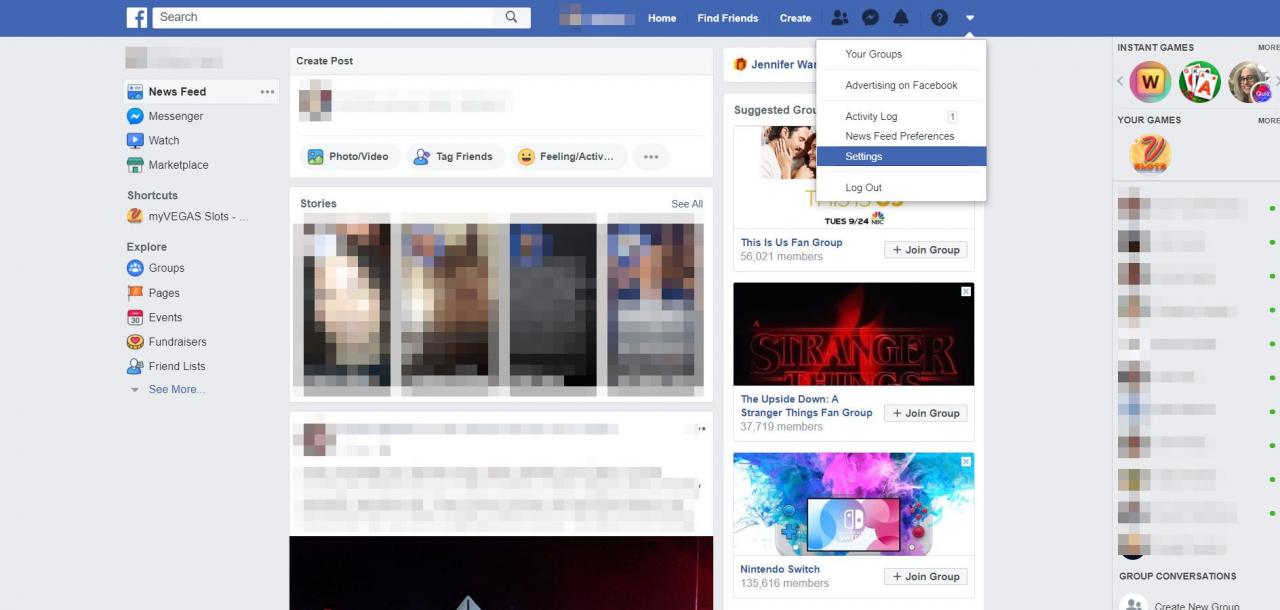
-
Välj på fliken Allmänt KONTAKTA.
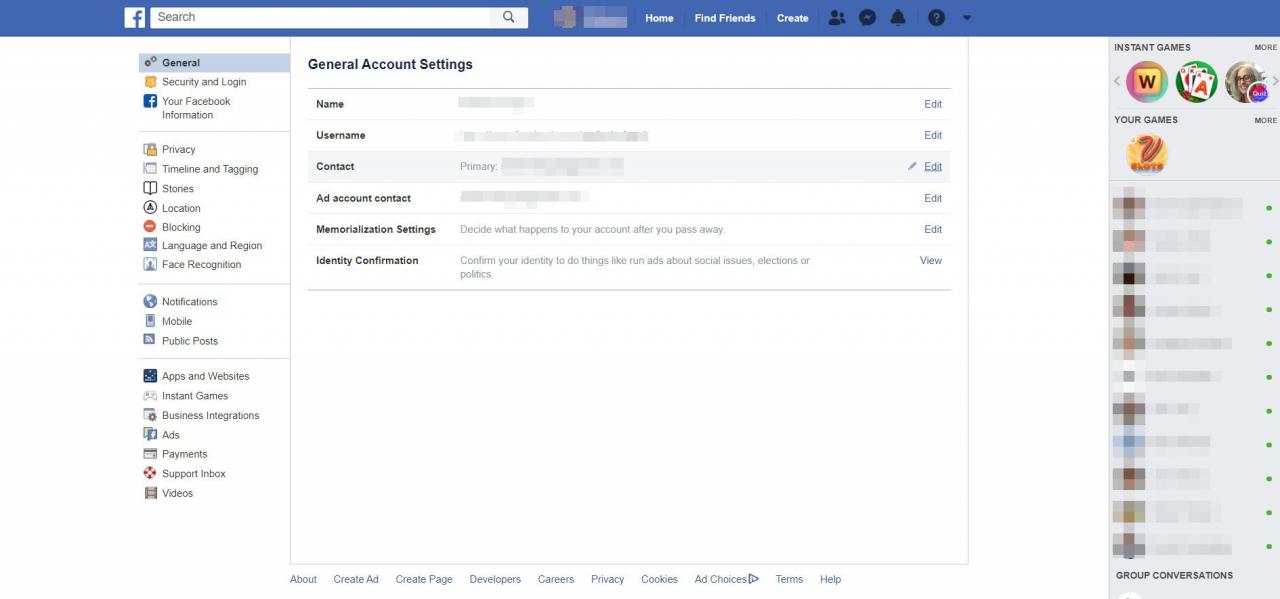
-
Välja Lägg till ytterligare ett e-post- eller mobilnummer.
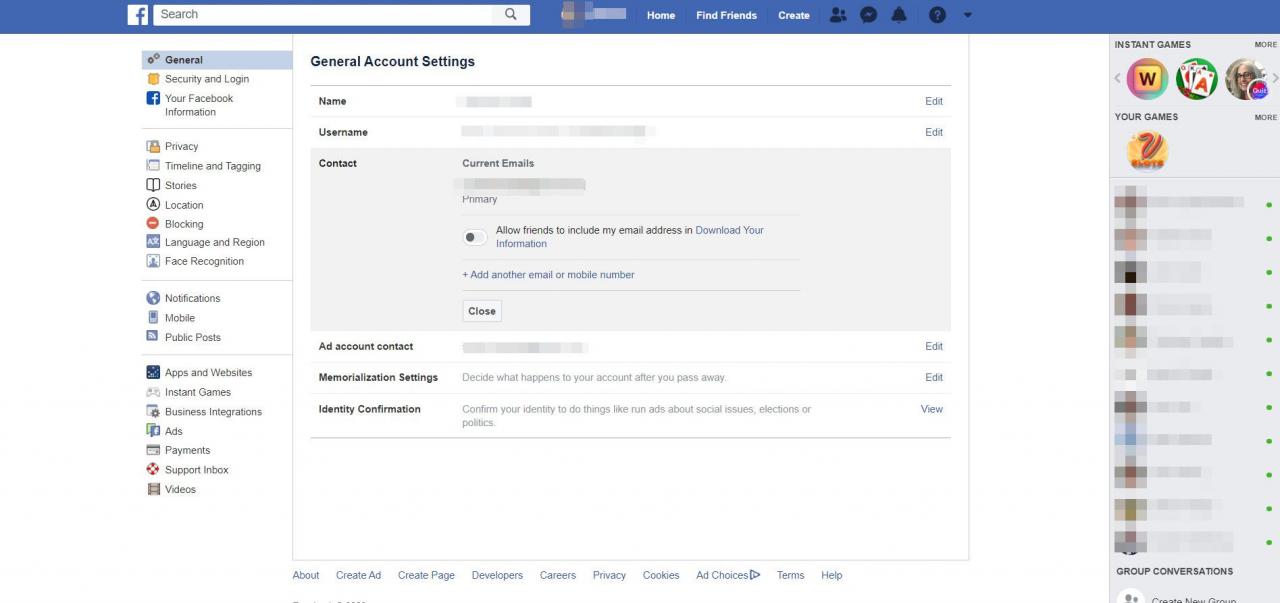
-
Skriv den nya adressen och klicka Lägg till.
-
Facebook kanske ber dig att ange ditt lösenord igen. Gör det och klicka sedan på Skicka.
Du kan ta bort den gamla e-postadressen om du vill genom att gå tillbaka till fliken Kontakt och välja ta bort.
När du är klar med att lägga till en ny e-postadress skickar Facebook ett bekräftelsemeddelande. Klicka på länken i ditt e-postmeddelande för att bekräfta att du vill lägga till adressen i ditt konto.
Hur du ändrar din Facebook-e-post på mobilen
Om du använder Android eller iOS Facebook-appen kan du ändra en e-postadress där eller i en mobilwebbläsare. Processen skiljer sig något från att göra det på en dator.
När du har angett det nya e-postmeddelandet kan du behöva komma åt Facebook från en dator för att göra det till din nya primära e-postadress.
-
Öppna Facebook-appen på din Android- eller iOS-enhet.
-
Tryck på ikonen med tre rader.
-
Tryck Inställningar och sekretess. (Om du är på mobilwebbplatsen, hoppa till nästa steg.)
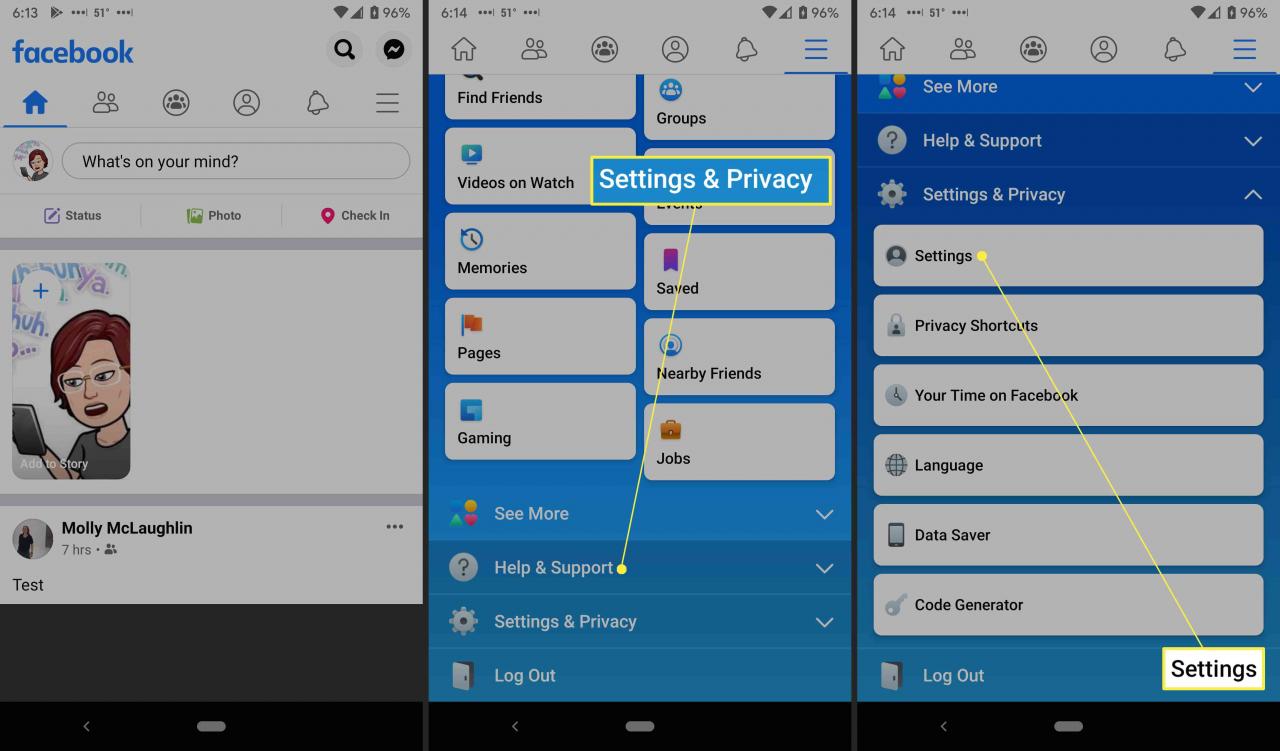
-
Tryck inställningar > Personlig information > E-postadress.
-
Tryck Lägg till e-postadress.
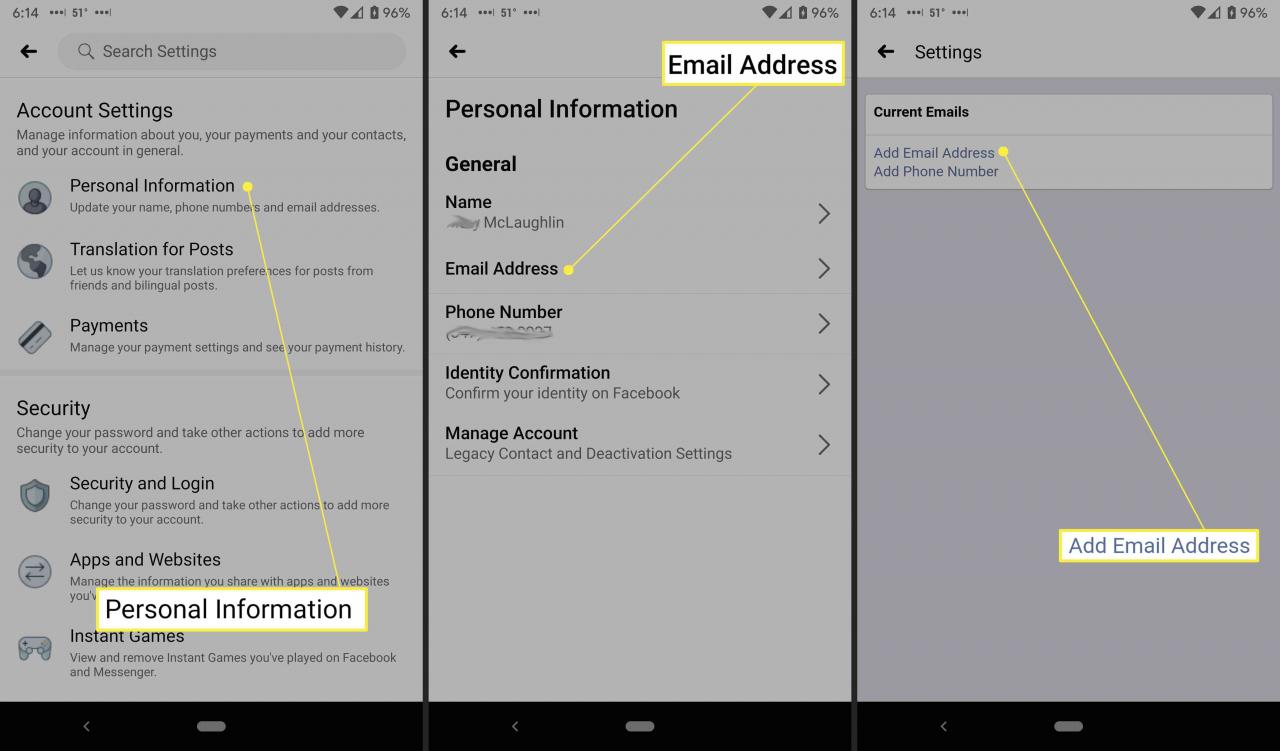
-
Skriv in den nya e-postadressen på Android och tryck på Lägg till e-post. På iOS skriver du in den nya e-postadressen, anger ditt Facebook-lösenord och trycker på Lägg till e-post.
-
Kontrollera din e-post och välj Bekräfta för att verifiera att du har gjort den här ändringen. Alternativt kan du trycka på Bekräfta e-postadress och mata in koden i bekräftelsemeddelandet. (Om det finns en period i slutet av den, inkludera den.)